- 软件大小:10KB
- 软件语言:简体中文
- 软件类型:国产软件
- 软件类别:字体素材
- 更新时间:2016-05-06
- 软件授权:免费版
- 官方网站://www.9553.com
- 运行环境:XP/Win7/Win8/Win10
- 标签:钢筋符号字体下载 钢筋符号字体
word/wps钢筋符号字体是一款十分好用的特色字体符号输入字体,喜欢这一字体的用户赶紧来下载吧,相信一定可以帮到喜欢这一字体的用户。
word/wps钢筋符号字体简介:
word/wps钢筋符号字体是一款特色的显示字体,可以让你在word和wps办公软件中输入钢筋符号,如果你不知道word里面怎么打钢筋符号,可以下载这个SJQY字体。
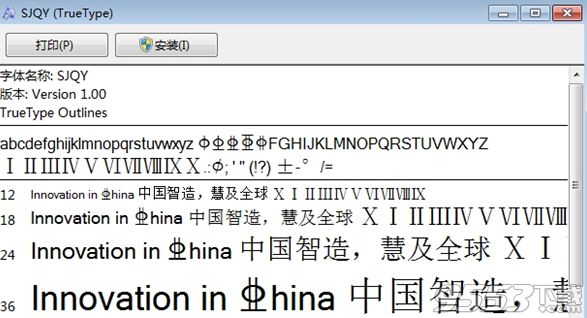
word/wps钢筋符号字体怎么输入?
方法一:在word中输入钢筋符号时,先在输入法里增加中文(简体)-内码(区位输入法),然后调用输10+空格就可以找到字符的快捷键(用里面带的键盘)……可以用简化命令aaa1,aaa2,……或者1001,1002,……
方法二:HPB235钢筋符号:在word中先输入E000,然后按住ALT键,同时按下X键;HRB335钢筋符号:在word中先输入E001,然后按住ALT键,同时按下X键;HRB400钢筋符号:在word中先输入E002,然后按住ALT键,同时按下X键。
方法三:WORD 中输入特殊符号(比如钢筋的一级、二级、三级)的方法:首先运行WINDOW中的“造字”程序,在文件菜单内选择“字体链接”,在出现的对话框中选“与所选择的字体链接”选“宋体”另存为“2.TTE”在WIN下的FONTS目录中即可;然后在“编辑”菜单中选“选定代码”比如选AAA1后确定,下面就可以用左侧拦中的的画笔画出你想要的符号了。接着选定“编辑”菜单中的“保存字符”,即可将字符保存了,然后在“区位输入法”中输入 “AAA 1”(前面已设定),就可以出现你想要的符号了。特别注意:造符号时应尽可能的大,否则WOED文当中显示不清楚。
ps:用SJQY字体(网上下载),拷入C:WINDOWSFonts下,在想写钢筋符号的时候(如WORD中)字体选择SJQY字体,也就是说只要输入ABCDE,再选择sjqy.tff字体。
word/wps钢筋符号字体使用说明:
1、把字体下载解压后,复制到控制面板的字体里面ok,打开word然后在开始附件系统工具字符映射表打开然后在复制钢筋型号到word中就ok了。
2、先把字体COPY到windows/font文件夹里,在word中选用"SJQY"字体,然后点”插入/符号“里面有就钢筋的符号了。
3、在编辑WORD时:下载SJQY字体,粘贴SJQY字库到 C:WINDOWSFonts 文件夹,在word使用的时候选择SJQY字体,按下shift+A,为一级钢筋符号。shift+B,为二级钢筋符号。shift+C,为三级钢筋符号。shift+D,为四级钢筋符号。
ps:SJQY钢筋符号字体,Word和Excel里用的,复制到C盘下的WINDOWS下的Fonts文件夹里,在使用WORD时插入符号,在SJQY里即可找到。